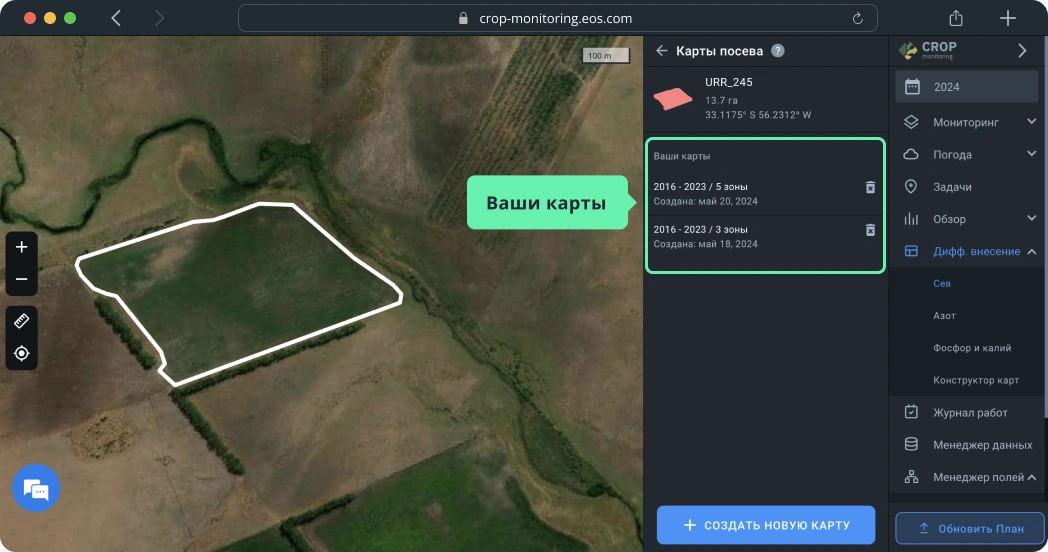Карты дифференцированного внесения
Карты дифференцированного внесения являются эффективным инструментом для внесения семян и удобрений с переменной нормой, а также для определения оптимальных зон (участков) для точного отбора проб почвы. Данные по каждой зоне, определенные с помощью индекса вегетации, позволяют создать карту на платформе и импортировать ее в сельскохозяйственное оборудование. Таким образом, техника может следовать карте, внося точно рассчитанное количество семян и/или удобрений в определенные зоны (участки) в пределах поля.
Внесение средств производства с переменной нормой и точный отбор проб почвы экономически эффективны, поскольку позволяют оптимизировать расход семян и удобрений в соответствии с потребностями различных зон поля, что приводит к экономии денег. Кроме того, дифференцированное внесение средств производства также способствует экологической устойчивости, помогая предотвратить чрезмерное использование азотных, фосфорных и калийных удобрений, а также средств для защиты культур.
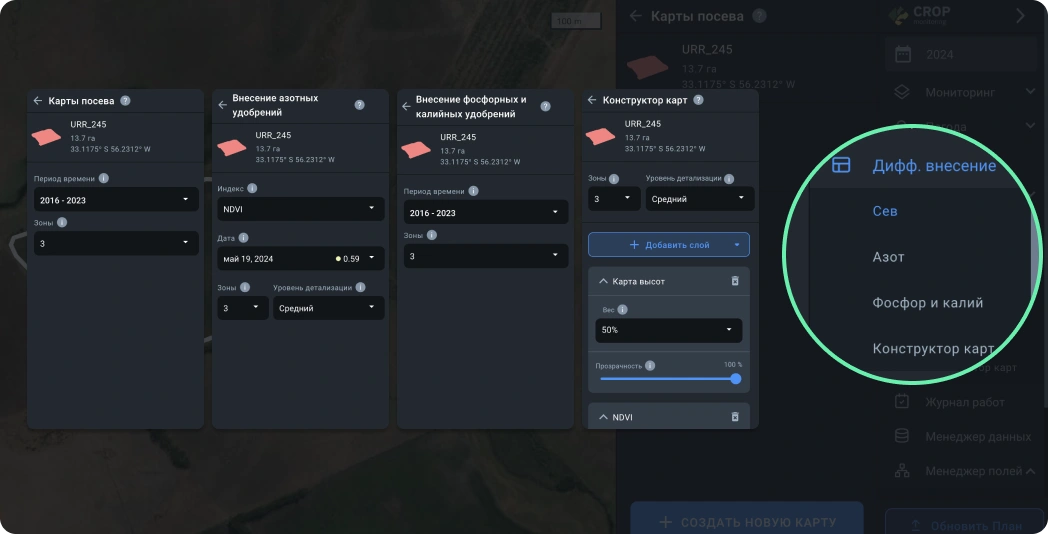
Работа с картами дифференцированного внесения
1) В правом бовоком меню выбирите Дифф. внесение.
2) В подменю выберите тип карты, который вас интересует.
3) Здесь вы можете выбрать:
- Сев для посева с переменной нормой семян и отбора проб почвы.
- Азот для внесения азотных удобрений с переменной нормой.
- Фосор и калий для внесения калийных и фосфорных удобрений с переменной нормой.
- Конструктор карт для внесения средств с переменной нормой на основе комбинированных данных нескольких выбранных слоев, таких как индекс вегетации и высота.
4) Вы будете направлены на список полей.
5) Выберите желаемое поле из списка, кликнув по нему.
- Кликнув на карточку поля, вы будете направлены на список созданных для этого поля карт.
- Клик на кнопку “+ Создать карту” перенаправит вас на страницу создания карты.
6) На странице со списком карт вы можете увидеть карты, созданные для этого поля, и выбрать любую из них. (Отображаються только карты того типа, в разделе которого вы находитесь.)
7) Для получения более подробной информации обратитесь к разделам Создание карт дифференцированного посева, Создание карт внесения азотных удобрений, Создание карт внесения калийных и фосфорных удобрений и Создание карт в конструкторе карт.
Создание карт посева
Карта посева — ваш путеводитель по дозированному внесению калийных (K) и фосфорных (P) удобрений, дифференцированному посеву и точному отбору проб почвы. Карта основана на значениях NDVI для поля, измеренных за выбранный период времени. Красный цвет обычно указывает на низкую продуктивность почвы, а зеленый — на более высокую продуктивность.
Алгоритм карты дифф. посева анализирует все безоблачные спутниковые снимки, доступные за выбранный период. Это гарантирует, что любые аномалии будут исключены из расчета карты для достижения максимально возможной точности.
Создание карты
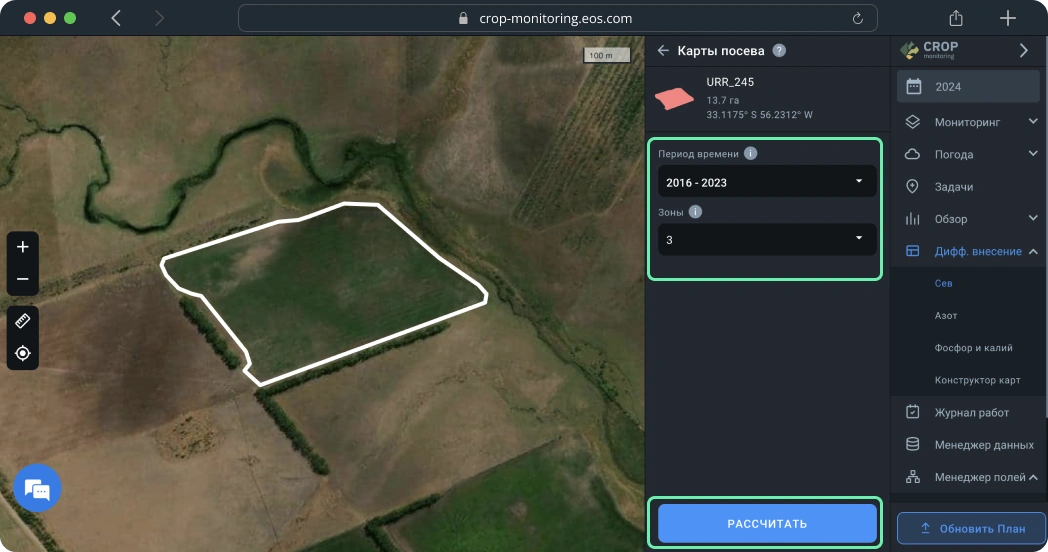
Чтобы создать карту посева, вам нужно выбрать период времени, который, по вашему мнению, является наиболее репрезентативным для средней продуктивности почвы поля за все время. В настоящий момент вы можете выбрать период, который начинается еще с 2016 года.
Подсказка: мы рекомендуем использовать максимально возможный диапазон дат для наиболее точной оценки средней продуктивности.
Далее выберите количество зон. По умолчанию установлено 3 зоны, но вы можете выбрать от 2 до 7 зон в зависимости от размера поля и ваших потребностей.
После того как вы выбрали период времени и количество зон, нажмите «Рассчитать».
Подсказка: чтобы обеспечить точность расчетов, не выбирайте текущий год, если поле еще не было убрано.
Расчеты займут не более минуты.
Используйте карту посева, чтобы повысить урожайность за счет более эффективного внесения семян и более экономичного отбора проб почвы.
Для внесения семян в соответствии с картой посева вам потребуется вручную ввести количество на 1 га/акр для каждой зоны. Система автоматически рассчитает общее количество семян для поля в единицах измерения (Ед. изм.).
Экспорт карты
Последним шагом будет экспорт карты с платформы. Для этого следует нажать кнопку «Экспортировать» ниже.
После нажатия кнопки «Экспортировать», вам нужно будет выбрать формат файла из выпадающего списка. Узнайте больше о различных форматах файлов для сельскохозяйственной техники, доступных на платформе, здесь.
Выберите наиболее подходящий формат файла и нажмите на него. Загрузка начнется автоматически. Вы также можете навести указатель мыши на формат файла и выбрать один из двух вариантов:
1) Получить ссылку на эту карту. Ссылка на карту будет сохранена в буфер обмена*. Вы можете поделиться этой ссылкой с кем угодно.
2) Скачать карту. Карта посева будет сохранена на вашем устройстве в виде файла.
*Ссылка действительна только в течение 10 дней с момента копирования.
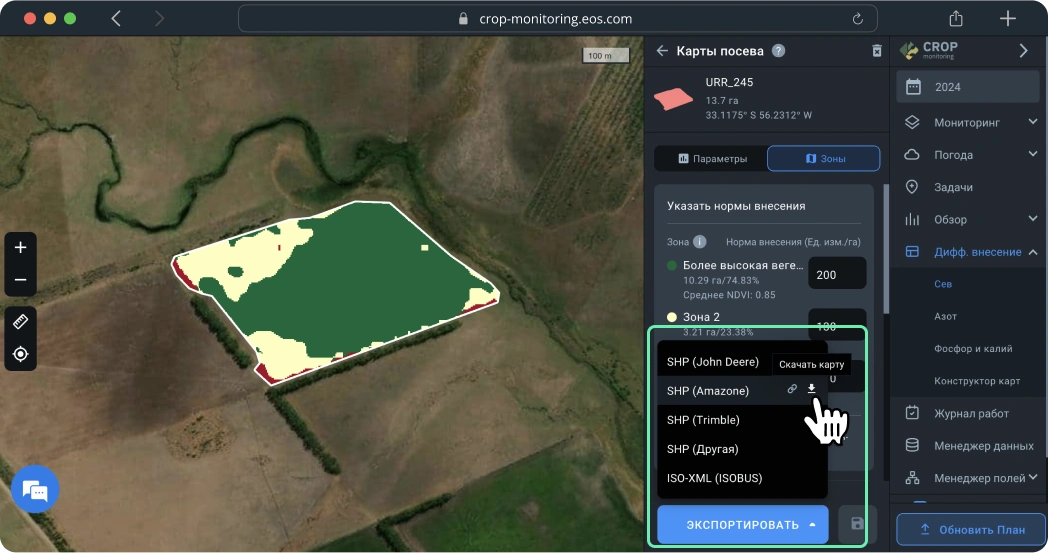
Создание карт внесения азотных удобрений
Карта внесения азотных удобрений позволяет определить области в пределах поля с разным уровнем вегетации (от низкого до высокого) и соответствующим образом скорректировать применение азотных удобрений, орошение и мероприятия по защите растений. Мы используем цветовую схему, чтобы визуализировать вариации состояния культур на поле. Красный цвет может указывать на плохое состояние/здоровье культур, которые растут на этом участке поля, в то время как зеленый обычно указывает на высокую продуктивность культур. Решение о количестве азотных удобрений, методе орошения и надлежащей защите посевов также зависит от физических характеристик поля, таких как перепад высот и другие.
Создание карты
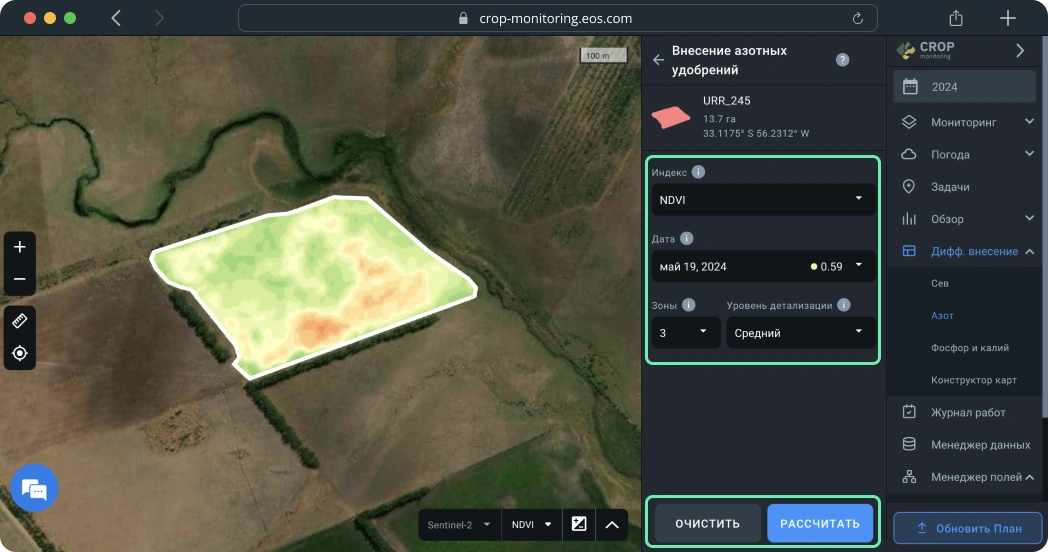
Вы можете создать карту карту внесения азота всего за несколько простых шагов.
Сначала выберите соответствующий вегетационный индекс в выпадающем списке. Карта будет основана на всех различных значениях индекса, обнаруженных на поле.
Далее выберите спутниковый снимок в поле «Дата». Для создания актуальной карты карту внесения азота вам понадобится одно из последних доступных изображений.
Подсказка: прежде чем создавать карту карту внесения азота, вы можете предварительно просмотреть спутниковое изображение, выбрав дату или индекс. Это позволит вам выбрать правильное изображение без необходимости проверять каждое из них, что сэкономит ваше время.
Наконец, выберите количество зон и уровень детализации.
Подсказка: максимальный уровень детализации лучше всего подходит для небольших полей, предоставляя вам очень подробные карты. Для полей большего размера стоит уменьшить уровень детализации: средний уровень подойдет для полей среднего размера, минимальный — для больших полей.
Теперь нужно лишь нажать кнопку «Рассчитать».
Расчет распределения зон на поле занимает всего несколько секунд. Результатом является карта, которую вы можете видеть слева, и зоны для внесения удобрений с переменной нормой справа.
Убедитесь, что на спутниковом снимке, на котором основана карта, нет никаких аномалий, перемещая ползунок «Прозрачность».
Уровень прозрачности по умолчанию установлен на 80%, чтобы любые помехи/аномалии отображались на изображении, перекрывающемся с картой вегетации. Перемещение ползунка полностью влево (0%) позволит вам увидеть естественный вид. Если никаких аномалий не видно, вы можете переместить ползунок «Прозрачность» до конца вправо (100%), чтобы переключиться на вид карты внесения азотных удобрений.
Для внесения удобрений в соответствии с картой внесения азотных удобрений вам потребуется вручную ввести количество удобрений на 1 га/акр для каждой зоны. Система автоматически рассчитает общее количество удобрений для поля в единицах измерения (Ед. изм.).
Примечание: зеленый и красный цвета на картах обозначают относительно более высокую и более низкую вегетацию.
Экспорт карты
Последним шагом будет экспорт карты с платформы. Для этого следует нажать кнопку «Экспортировать» ниже.
После нажатия кнопки «Экспортировать», вам нужно будет выбрать формат файла из выпадающего списка. Узнайте больше о различных форматах файлов для сельскохозяйственной техники, доступных на платформе, здесь.
Выберите наиболее подходящий формат файла и нажмите на него. Загрузка начнется автоматически. Вы также можете навести указатель мыши на формат файла и выбрать один из двух вариантов:
1) Получить ссылку на эту карту. Ссылка на карту будет сохранена в буфер обмена*. Вы можете поделиться этой ссылкой с кем угодно.
2) Скачать карту. Карта внесения азотных удобрений будет сохранена на вашем устройстве в виде файла.
*Ссылка действительна только в течение 10 дней с момента копирования.
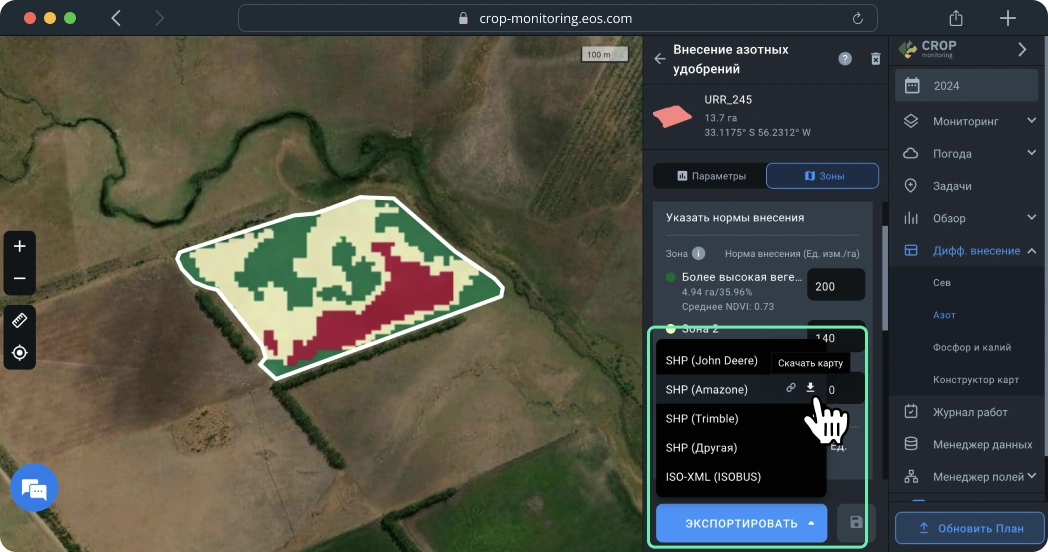
Создание карт внесения удобрений P&K
Карта внесения фосфорных и калийных удобрений — ваш путеводитель по дозированному внесению калийных (K) и фосфорных (P) удобрений, дифференцированному посеву и точному отбору проб почвы. Карта основана на значениях NDVI для поля, измеренных за выбранный период времени. Красный цвет обычно указывает на низкую продуктивность почвы, а зеленый — на более высокую продуктивность.
Алгоритм карты внесения фосфорных и калийных удобрений анализирует все безоблачные спутниковые снимки, доступные за выбранный период. Это гарантирует, что любые аномалии будут исключены из расчета карты для достижения максимально возможной точности.
Создание карты
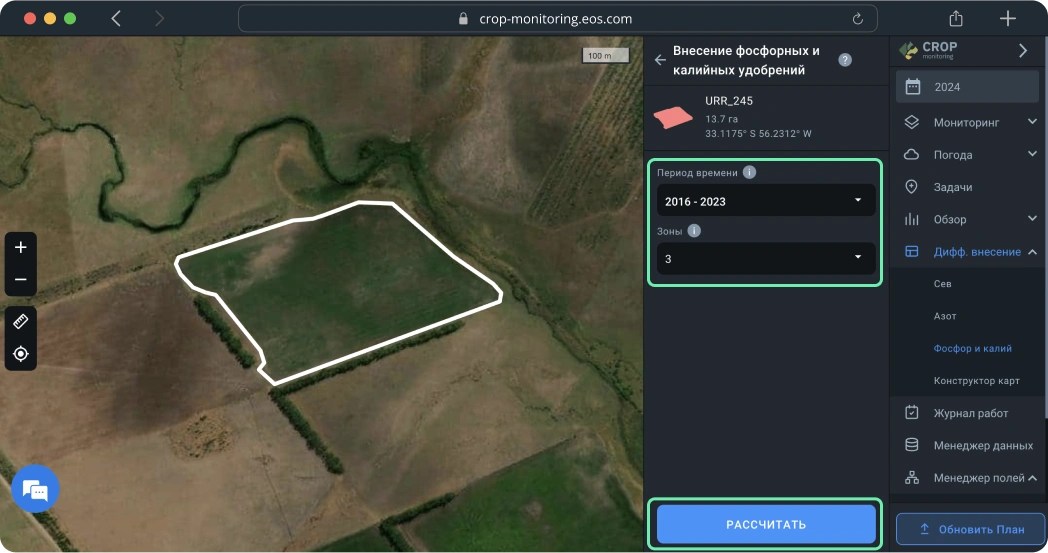
Чтобы создать карту внесения фосфорных и калийных удобрений, вам нужно выбрать период времени, который, по вашему мнению, является наиболее репрезентативным для средней продуктивности почвы поля за все время. В настоящий момент вы можете выбрать период, который начинается еще с 2016 года.
Подсказка: мы рекомендуем использовать максимально возможный диапазон дат для наиболее точной оценки средней продуктивности.
Далее выберите количество зон. По умолчанию установлено 3 зоны, но вы можете выбрать от 2 до 7 зон в зависимости от размера поля и ваших потребностей.
После того как вы выбрали период времени и количество зон, нажмите «Рассчитать».
Подсказка: чтобы обеспечить точность расчетов, не выбирайте текущий год, если поле еще не было убрано.
Расчеты займут не более минуты.
Используйте карту внесения фосфорных и калийных удобрений, чтобы повысить урожайность за счет более эффективного внесения удобрений и более экономичного отбора проб почвы.
Для внесения удобрений с картой внесения фосфорных и калийных удобрений вам потребуется вручную ввести количество на 1 га/акр для каждой зоны. Система автоматически рассчитает общее количество удобрений для поля в единицах измерения (Ед. изм.).
Экспорт карты
Последним шагом будет экспорт карты с платформы. Для этого следует нажать кнопку «Экспортировать» ниже.
После нажатия кнопки «Экспортировать», вам нужно будет выбрать формат файла из выпадающего списка. Узнайте больше о различных форматах файлов для сельскохозяйственной техники, доступных на платформе, здесь.
Выберите наиболее подходящий формат файла и нажмите на него. Загрузка начнется автоматически. Вы также можете навести указатель мыши на формат файла и выбрать один из двух вариантов:
1) Получить ссылку на эту карту. Ссылка на карту будет сохранена в буфер обмена*. Вы можете поделиться этой ссылкой с кем угодно.
2) Скачать карту. Карта внесения фосфорных и калийных удобрений будет сохранена на вашем устройстве в виде файла.
*Ссылка действительна только в течение 10 дней с момента копирования.
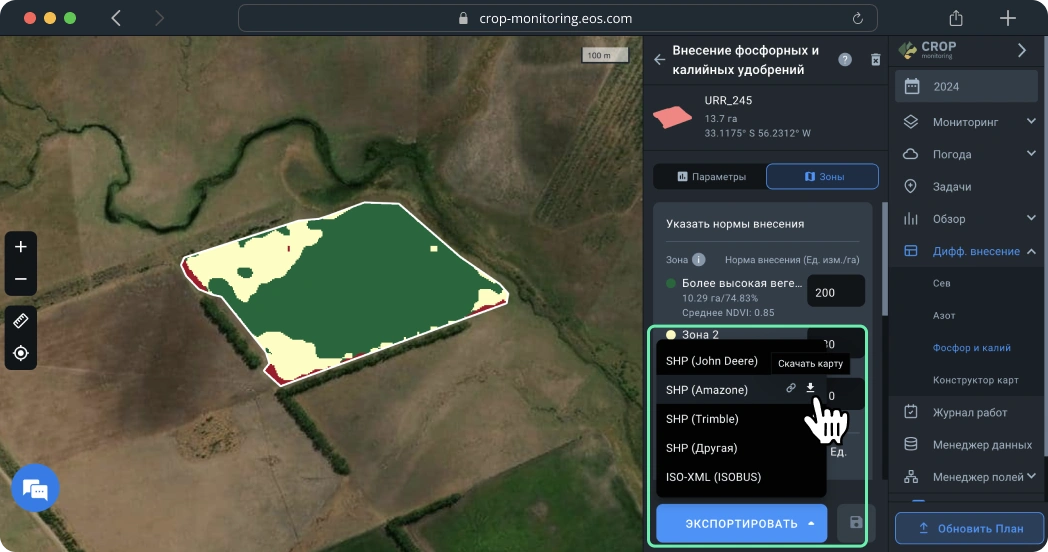
Создание карт в конструкторе карт
На полях со сложным рельефом (холмы, склоны, ямы) чаще происходит вымывание гумуса и меняется химический состав почвы, что может снизить урожайность. Рост культур также зависит от высоты поля, которая в итоге определяет количество вносимых удобрений, семян и/или пестицидов. Конструктор карт позволяет объединить слои вегетации и высоты для создания оптимальной карты внесения удобрений с переменной нормой и повышения продуктивности.
Создание карты
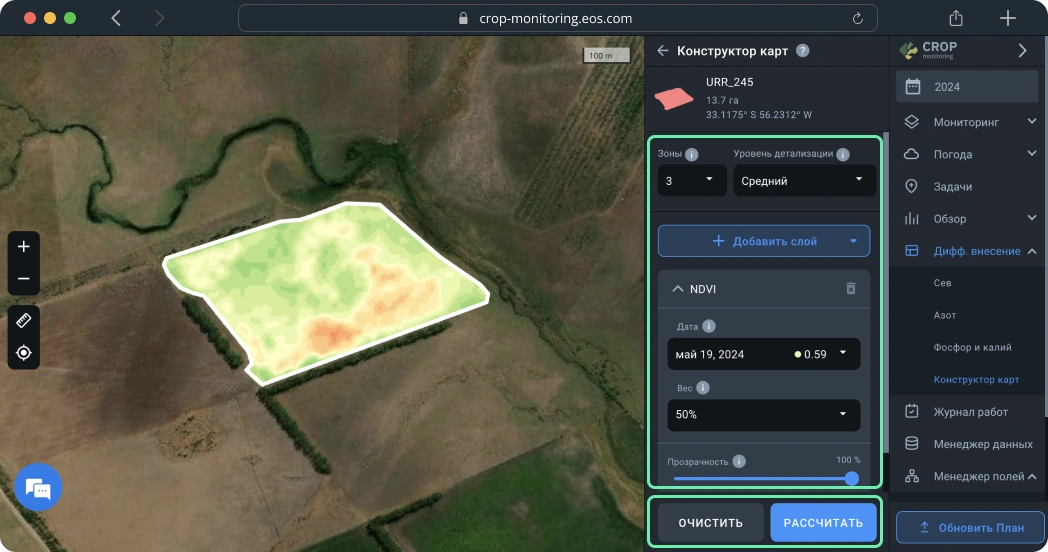
Вы можете создать карту в Конструкторе карт всего за несколько простых шагов:
Шаг 1. Выберите параметры, необходимые для создания зон на карте:
1) Количество зон
EOSDA Crop Monitoring позволяет создать от 2 до 7 зон в зависимости от ваших нужд (например, площади вашего поля). Как правило, оптимальным считается деление поля на 3-5 зон.
2) Уровень детализации
Вы также можете выбрать уровень детализации карты.
Подсказка: Для небольших полей выбирайте высокий или максимальный уровень детализации, а для крупных – средний или низкий.
Шаг 2. Выберите слои для построения карты. Для этого нажмите «Добавить слой» и выберите нужный из выпадающего списка доступных слоев*:
1) Вегетационные индексы
- NDVI
- NDRE
- MSAVI
- RECl
2) Индексы влажности
- NDMI
3) Карта высот
Вы можете добавить до 5 различных слоев. Список уже добавленных слоев отображается под кнопкой «Добавить слой».
*В выпадающем списке также будут представлены все пользовательские индексы, доступные в вашем аккаунте.
Шаг 3. После добавления слоев выберите дату спутникового снимка, на основе которого будет построена карта. Необходимо выбрать дату для каждого слоя.
Примечание: Для слоя Карты высот дату спутникового снимка выбирать не нужно.
Шаг 4. Выберите вес снимка.
Вес указывает, насколько каждый слой будет учитываться при расчете. Например, если вес значений NDVI составляет 100%, а вес значений карты высот – 50%, то на созданной карте соотношение параметра NDVI к параметру высоты будет отображаться как 2:1.
На данном этапе мы также рекомендуем использовать параметр Прозрачности.
Прозрачность позволяет сравнивать слои карты. Например, можно сравнить вегетацию и высоту рельефа, чтобы определить, как они соотносятся друг с другом. Прозрачность не влияет на расчеты и итоговое отображение карты.
Для удобства работы с Прозрачностью вы можете свернуть любой слой, нажав на его название.
Когда вы настроите все необходимые параметры слоев, нажмите «Рассчитать».
Расчет распределения зон на поле занимает всего несколько секунд. Результатом является карта, которую вы можете видеть слева, и зоны для внесения удобрений с переменной нормой справа. Для внесения удобрений в соответствии с Комбинированной картой вам потребуется вручную ввести количество удобрений на 1 га/акр для каждой зоны. Система автоматически рассчитает общее количество удобрений для поля в единицах измерения (Ед. изм.), с которыми вы работаете.
Примечание: Зона 1 будет иметь самые высокие значения.
Вы можете вернуться на вкладку Параметры, чтобы сравнить готовую карту с выбранными слоями. Например, так вы сможете определить, как высота поля влияет на тот или иной его участок (зону), и на основе этой информации подобрать оптимальное количество удобрений для достижения более эффективных результатов.
Создание карты на основе данных урожайности
Одним из самых точных показателей производительности поля является реальная урожайность за предыдущие сезоны.
Для использования данных с техники для расчета карт дифференцированного внесения перейдите в раздел “Конструктор карт”.
Кликните на кнопку “Добавить слой” и выберите “Загруженные файлы”.
В настройки карты сразу добавится карточка с последним загруженным в Менеджер данных файлом для этого поля.
Вы можете выбрать любой другой файл, загруженный для этого поля, в селекте “Работа и дата”. Также вы можете загрузить новый файл, кликнув на кнопку “Загрузить новый файл”.
Выберите нужный слой данных, который будет участвовать в расчете карты, в селекте “Параметры”.
Подсказка: Мы рекомендуем использовать данные об урожайности либо посеве.
Вы можете использовать до 5 различных слоев для расчета карт дифференцированного внесения в «Конструкторе карт», соответственно до 5 разных файлов.
Экспорт карты
Последним шагом будет экспорт карты с платформы. Для этого следует нажать кнопку «Экспортировать» ниже.
После нажатия кнопки «Экспортировать», вам нужно будет выбрать формат файла из выпадающего списка. Узнайте больше о различных форматах файлов для сельскохозяйственной техники, доступных на платформе, здесь.
Выберите наиболее подходящий формат файла и нажмите на него. Загрузка начнется автоматически. Вы также можете навести указатель мыши на формат файла и выбрать один из двух вариантов:
1) Получить ссылку на эту карту. Ссылка на карту будет сохранена в буфер обмена*. Вы можете поделиться этой ссылкой с кем угодно.
2) Скачать карту. Карта будет сохранена на вашем устройстве в виде файла.
*Ссылка действительна только в течение 10 дней с момента копирования.
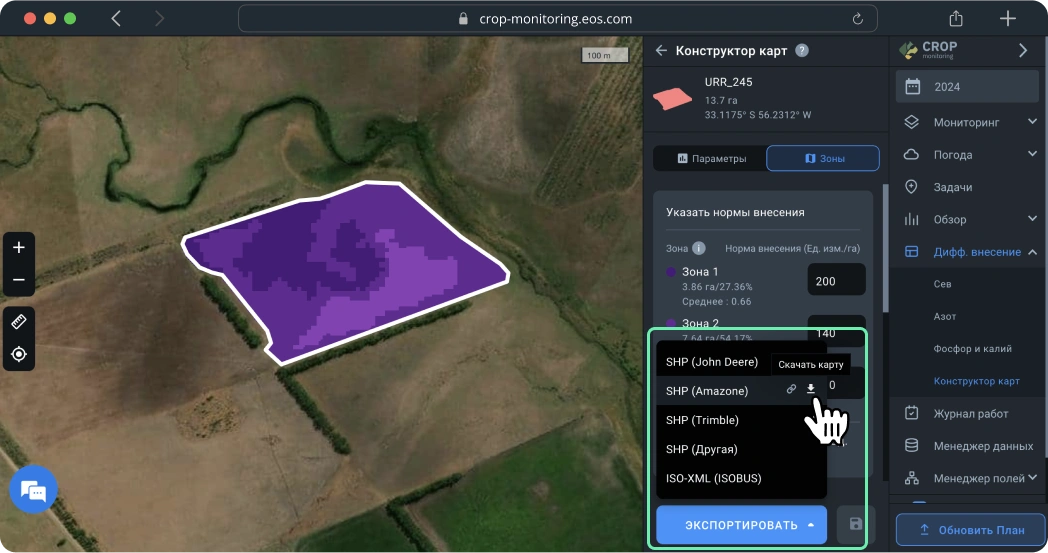
Расчет экономии на внесении удобрений с переменной нормой
Карты дифференцированного внесения позволяют избежать лишней траты ресурсов (и семян, и удобрений), что хорошо одновременно для вашего кошелька и для окружающей среды.
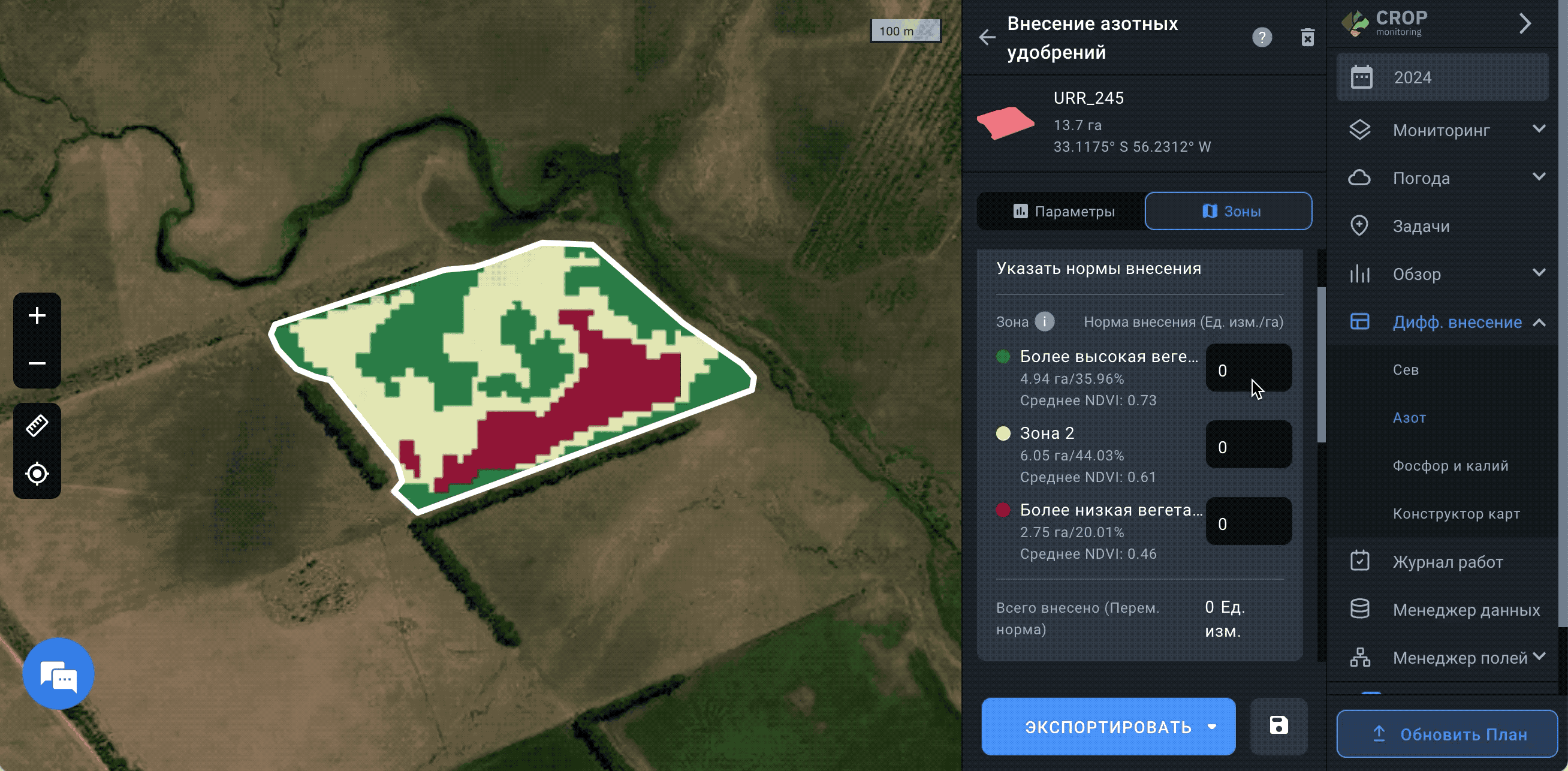
Воспользуйтесь «Калькулятором общей экономии средств», чтобы узнать, сколько денег и ресурсов вы сэкономите благодаря использованию средств производства с переменной нормой в противовес использованию с фиксированной нормой.
Примечание: вы сможете рассчитать экономию после того, как создадите карту внесения удобрений/семян с переменной нормой.
Укажите норму внесения для каждой зоны в единицах измерения на гектар.
Чтобы подсчитать свою экономию благодаря внесению средств производства с переменной нормой, рассчитайте сперва их количество и стоимость использования с фиксированной нормой. Когда это будет сделано, вы можете подсчитать экономию, сравнив результаты методов с переменной и фиксированной нормами.
1. Теперь вам нужно прокрутить вниз к разделу «Калькулятор общей экономии средств».
2. Введите цену за единицу измерения средств производства (Ед. изм.) в поле «Цена за единицу». Валюта применяется автоматически в зависимости от вашего местоположения.
3. Введите данные по фиксированной норме внесения удобрений в единицах измерения на га или на акр, в зависимости от ваших предпочтений. Это количество ресурсов, которые вы потратили бы при традиционном способе внесения (без использования дифф. внесения).
3. Система автоматически рассчитает количество удобрений, сэкономленных с помощью дифференцированного метода внесения, и общую экономию средств.
Калькулятор общей экономии покажет вам:
1. Общее количество удобрений – это количество удобрений, которое вы бы внесли по традиционному методу с фиксированной нормой.
2. Общий бюджет – это сумма средств, которая была бы потрачена на фиксированное внесение удобрений (без помощи дифф. внесения).
3. Экономию удобрений – это количество удобрений, сэкономленное благодаря выбору дифференцированного метода в противовес фиксированному.
4. Общую экономию – это сумма средств, которую вы сэкономили благодаря точному внесению удобрений с помощью дифф. внесения.
Все эти цифры точно продемонстрируют вам преимущества дифференцированного внесения удобрений.
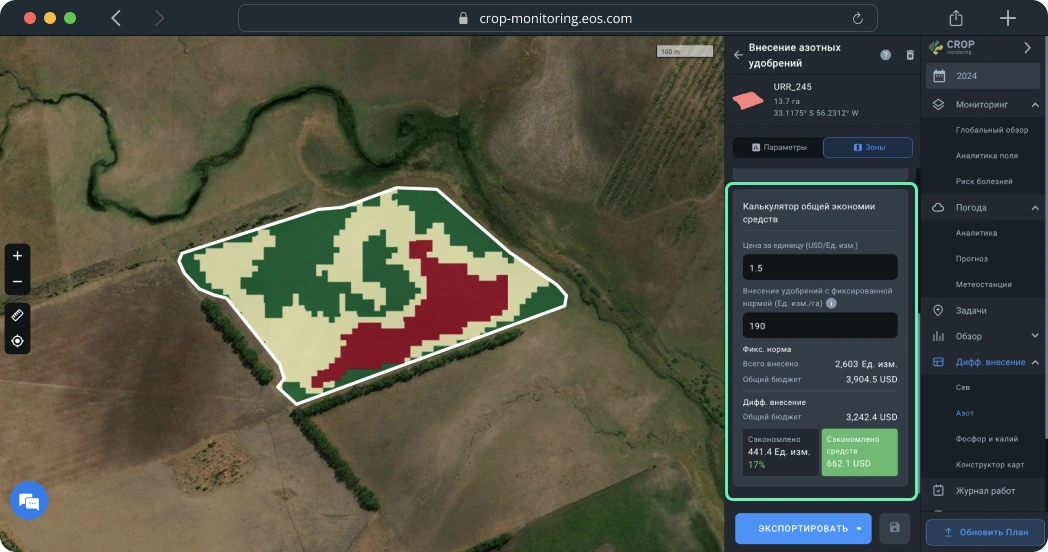
Поддерживаемые форматы для сельскохозяйственной техники
Вы можете скачать карту в конструкторе карт, карту посева или карту внесения азотних, калийных либо фосфорных удобрений как файлы SHP или ISO-XML.
1) Формат SHP поддерживается John Deere, Amazone и Trimble. Мы также предлагаем универсальный формат SHP, подходящий для других марок сельскохозяйственной техники.
– SHP для Trimble совместим с разными типами дисплеев:
- CFX 750 (FM-750), FmX (FM-1000)
- CFX-350 (XCN-750), GFX-750 (XCN-1050), TMX-2050 (XCN-2050)
2) Формат ISO-XML совместим с оборудованием ISOBUS.
Чтобы скачать файл в наиболее подходящем формате, просто выберите его из выпадающего списка. При нажатии загрузка начнется автоматически.
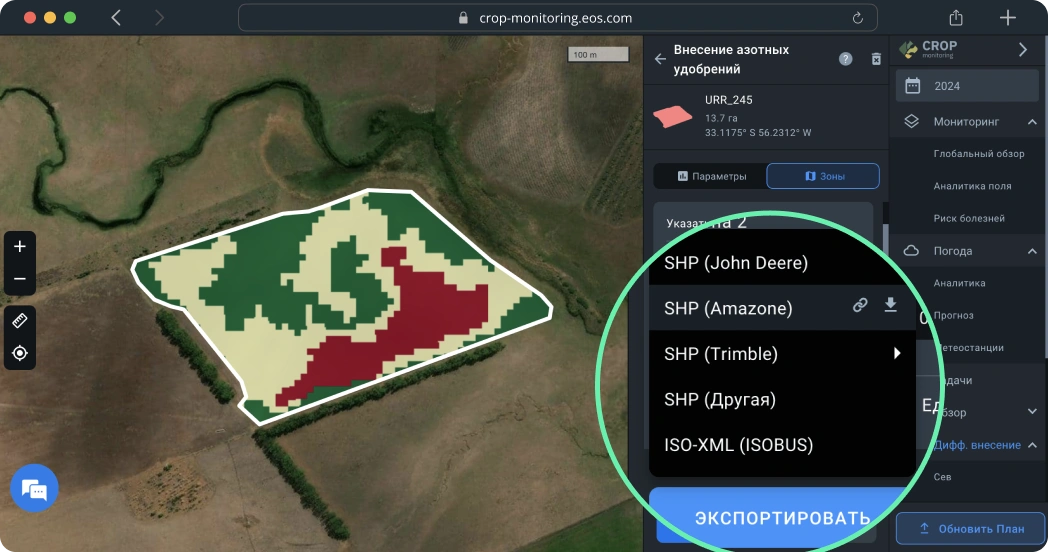
Хранение созданных карт
После того как вы создадите, сохраните и/или скачаете карту в конструкторе карт, карту посева или карту внесения нитратных, калийных либо фосфорных удобрений, она появится в списке карт на странице поля.